Adobe Lightroom 2 Review
Fotografie Beoordelingen / / March 17, 2020
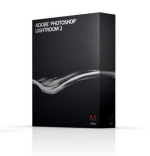 Ik bekeek enkele foto's die ik onlangs had gemaakt en dacht dat het hele weekend aan fotografie een mislukking was. Ik was nogal in de war. Ik opende mijn favoriete applicatie, Adobe Lightroom om rond te kijken. Ik begon een aantal shots te ontwikkelen en merkte dat ik veel meer keepers had dan ik oorspronkelijk had gedacht! Deze omstandigheid deed me nadenken over hoeveel ik liefde Lightroom. Dus ik dacht dat ik een paar artikelen zou schrijven over Lightroom die enkele van mijn favoriete functies zouden herzien.
Ik bekeek enkele foto's die ik onlangs had gemaakt en dacht dat het hele weekend aan fotografie een mislukking was. Ik was nogal in de war. Ik opende mijn favoriete applicatie, Adobe Lightroom om rond te kijken. Ik begon een aantal shots te ontwikkelen en merkte dat ik veel meer keepers had dan ik oorspronkelijk had gedacht! Deze omstandigheid deed me nadenken over hoeveel ik liefde Lightroom. Dus ik dacht dat ik een paar artikelen zou schrijven over Lightroom die enkele van mijn favoriete functies zouden herzien.
Laat me om te beginnen uitleggen wat Adobe Lightroom is, en waar het niet zo goed voor is en voor wie het niet is.
Waar kan ik Adobe Lightroom voor gebruiken?
In een notendop is Lightroom een softwareprogramma voor activabeheer, fotoontwikkeling en uitvoersoftware. Wat betekent dat allemaal? Om het simpel te houden, heeft Lightroom vijf verschillende modules met elk een specifieke beoogde functie:
Bibliotheek
Ontwikkelen
Diavoorstelling
Afdrukken
Web
Ten eerste is er de Bibliotheekmodule
In de bibliotheekmodule catalogiseert u al uw foto's en groepeert u ze in mappen en collecties voor eenvoudig bestandsbeheer. In deze module beheert u ook alle keywording en metadata voor uw foto's / bibliotheken. Wat zijn zoekwoorden?
Met trefwoorden kunt u elk van uw foto's voorzien van relevante woorden om te beschrijven waar die foto over gaat, wie er op stond en waar en waarom genomen. Deze informatie wordt cruciaal wanneer je fotocollectie begint te groeien en je moet die ene foto vinden met een strandlaken erin, maar je kunt je niet herinneren wanneer of waar je die hebt gemaakt. Met trefwoorden kunt u er snel en gemakkelijk naar zoeken die zeldzame parel in het zand te vinden (bij wijze van spreken.) Dit proces is vooral handig voor professionals die al hun verschillende collecties fotoshoots georganiseerd moeten houden.
Metadata draait alles om de camera- en bestandsinstellingen die in elk afbeeldingsbestand zijn opgeslagen. De meeste van deze gegevens worden door uw camera op elke foto geschreven en dit worden EXIF-gegevens genoemd. Het bevat de bestandsnaam, titel, legt tijd / datum, locatie en camera-instellingen vast zoals belichting, brandpuntsafstand, ISO, flitsmodus en cameramerk en -model <opluchting>. Andere metagegevens die u later aan de foto toevoegt, worden IPTC-gegevens genoemd. Meestal omvatten deze gegevens het bijschrift, maker / fotografie, zoekwoorden, enz.
Deze gegevens worden op elke foto opgeslagen en kunnen worden doorzocht en gesorteerd met tools zoals <Raad eens> Adobe Lightroom !! Met Lightroom kunt u gemakkelijk alle vormen van metagegevens verwerken en manipuleren, wat het beheer van activa een fluitje van een cent maakt. Hieronder ziet u enkele van de gegevens die in elk bestand zijn opgeslagen.
Opmerking: het wordt sterk afgeraden om te knoeien met EXIF-gegevens die uw camera naar de foto's schrijft.
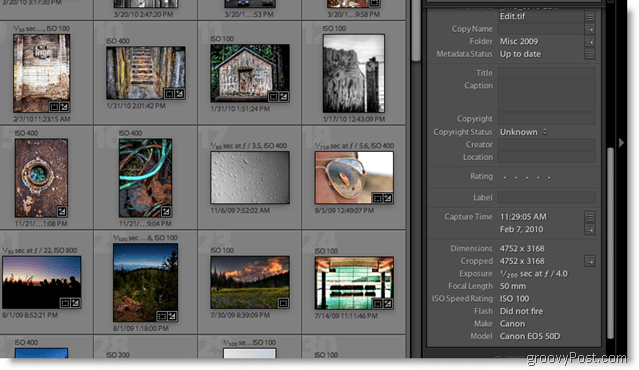
De volgende is de Develop-module
De ontwikkelmodule draait helemaal om het veranderen van de look en feel van de foto. Als je naar de rechterkant van de onderstaande schermafbeelding kijkt, zie je een overvloed aan schuifregelaars om de belichting te veranderen, helderheid, contrast en een hele reeks andere variabelen om uw foto te verfijnen en de exacte kleur te krijgen en u te bekijken willen. De linkerkant heeft een voorbeeldvenster en een lijst met voorinstellingen, evenals de geschiedenis van de wijzigingen die in de afbeelding zijn aangebracht. Voorinstellingen zijn een hip kenmerk van Lightroom.
Voorinstellingen zijn een groep vooraf bepaalde beeldinstellingen die automatisch met één klik worden toegepast. Hiermee kun je je foto direct veranderen in een ouderwetse sepia-getinte afbeelding of veranderen in een zwart-wit foto. Een leuk ding over Lightroom is dat u uw voorinstellingen kunt exporteren en ze kunt delen, wat honderden mensen hebben gedaan en plaatste ze hier om te delen. U kunt zelfs alle wijzigingen die u voor één foto hebt aangebracht, opslaan als een voorinstelling en later al deze wijzigingen toepassen op andere afbeeldingen. Ja. Heel inderdaad groovy!
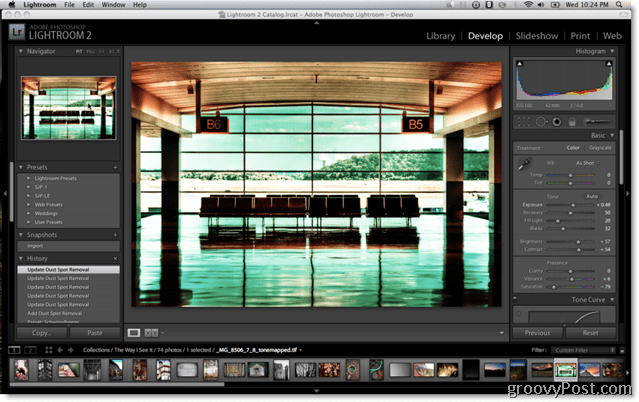
De volgende is de Slideshow-module
De Lightroom-diavoorstellingsmodule is vrijwel precies zoals het klinkt. U kunt direct vanaf uw computer een diavoorstelling op het scherm maken met uw foto's. De opties gaan diep zodat u de achtergrondkleur, snelheid, overgangen, muziek, titels en andere lay-outinstellingen kunt configureren. Zodra je je keuzes hebt gemaakt, klik je gewoon op play en bekijk je de show.
De printmodule is de volgende
Met Lightroom kunt u echt bepalen hoe en wat u wilt afdrukken. U kunt contact- / rasterbladen maken met allerlei lay-outopties. Dit is erg handig om een aantal foto's op één pagina af te drukken, net zoals u zich uw foto's op de basisschool kunt herinneren. Zeer handig voor professionals om klanten een heleboel foto's te laten zien om uit te kiezen, maar met klasse.
De laatste module gaat helemaal over het web
Met de webmodule kunt u professioneel ogende online galerijen maken die op een website kunnen worden geplaatst. Het is snel en gemakkelijk, zoals het hoort. Je bent tenslotte een fotograaf, geen webdesigner, toch?
Een techniek die veel fotografen gebruiken, is om een galerijsysteem van derden te installeren, zoals mijn favoriet SlideShowProen gebruik Adobe Lightroom om alle rommelige HTML-code voor u te genereren. Luchtdicht interactief maakt ook enkele gelikte galerijsystemen die u in Lightroom kunt gebruiken, en is een van mijn favorieten.
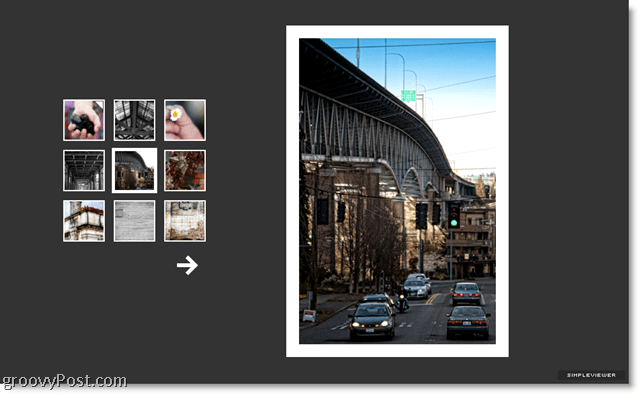
Wat Adobe Lightroom NIET is
Dus dat is Adobe Lightroom. Wat is het niet? Ten eerste is het niet Adobe Photoshop. Je hebt bijna niet de controle over elk pixel en je kunt die pixels ook niet naar boven en beneden manipuleren met Lightroom zoals je kunt in Photoshop.
Lightroom heeft ook geen lagen en filters en maskers zoals Photoshop. Maar het heeft ze niet nodig. Lightroom is een fototoepassing en geen hulpmiddel voor fotomanipulatie. De focus ligt op de hele workflow van fotografie, van het importeren van de afbeeldingen tot het afdrukken op papier of op internet. Wat Lightroom doet, doet het goed. Het is niet opgeblazen en belast met een overvloed aan gadgets en widgets.
Dus wie zou Lightroom moeten gebruiken?
Iedereen die fotografie serieus neemt, moet Adobe Lightroom zeker gebruiken. Er zijn zoveel manieren waarop het zal verbeteren elk gemaakt van het eenvoudig naar voren halen en corrigeren van de kleuren in een afbeelding tot het volledig veranderen van het uiterlijk van een afbeelding. Voor wie is Lightroom niet geschikt? Mensen die graag foto's maken, maar dat niet willen of niet de tijd hebben om ze echt zo perfect mogelijk te maken. Als je niet kieskeurig bent over je foto's, kijk dan ergens anders en bespaar wat geld. Voor die mensen raad ik ook aan Google Picasa (wat gratis is) of iPhoto. Ik heb iPhoto nogal wat gebruikt en ben er dol op voor basisbeheer en kleurcorrectie en Google Picasa is ook gemakkelijk te gebruiken en zit boordevol functies voor zowel de MAC als Windows.
Zo, klaarblijkelijk het zou nu duidelijk moeten zijn (je zag de titel van dit blogbericht toch?) dat ik een ben ventilator van Adobe Lightroom, maar geloof mij niet. Pak een kopie van Adobe en probeer het uit met een gratis proefperiode van 30 dagen. Of, als je al een tijdje op het hek staat, maar nu klaar bent om er een exemplaar van te pakken Lightroom 2 van Amazon en bespaar $ 35 vs. de Adobe-website, en alsjeblieft.
Over de auteur:
Hoewel de gebruikelijke ontmoetingsplaats voor het delen van zijn fotografie is www.brickmonkey.comvind je brickmonkey ook af en toe een groovyContributor hier @ groovyPost.com voor tips en trucs voor fotografie.



